在當今社會中,我們的生活已經離不開電腦,而電腦也離不開網絡。在Windows7系統操作中,連接寬帶的時候總會出現錯誤,而這些錯誤也多種多樣,這給我們帶來了許多麻煩。究竟寬帶連接所出現的錯誤有哪些呢?又該如何解決呢?
錯誤一:出現錯誤代碼:602-617/633
1、該提示是因為撥號軟件安裝錯誤導致的,在桌面右下角網絡圖標單機右鍵,選擇“打開網絡和共享中心”;
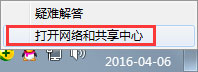
2、點擊“更改適配器設置”,將“寬帶連接”刪除;
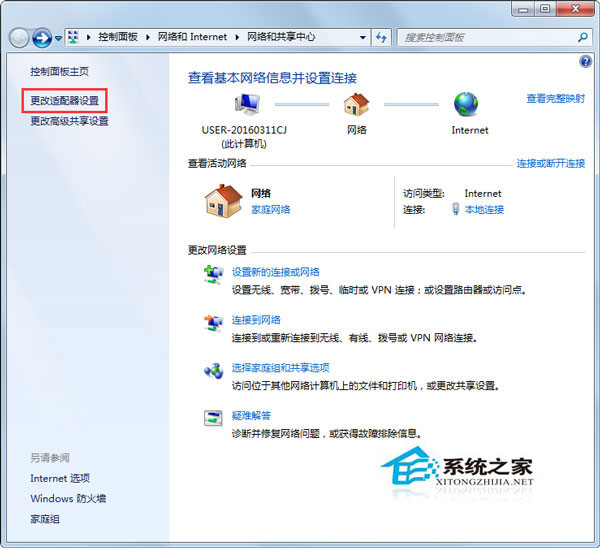
3、返回到 “網絡和共享中心”界面,點擊“設置新的連接或網絡”;
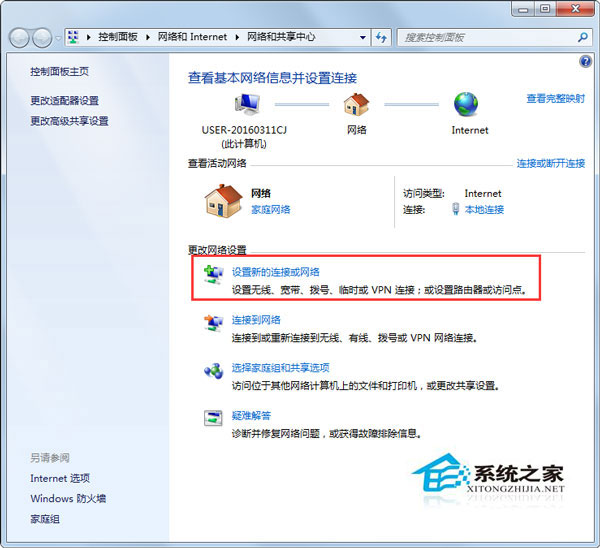
4、依次選擇“連接到Internet ”點擊下一步,點擊“寬帶(PPPoE)”,輸入“用戶名”、“密碼”,點擊連接即可創建成功。
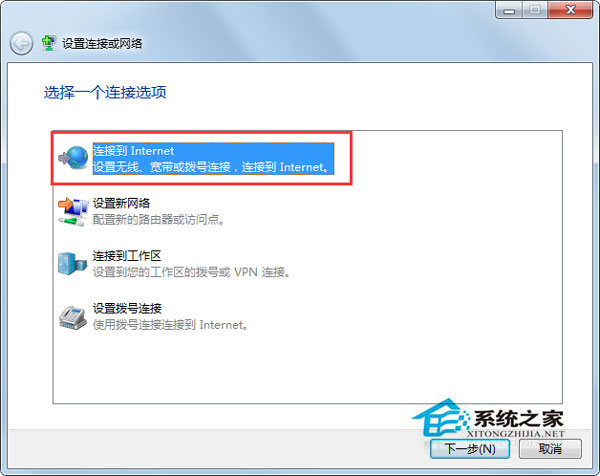
錯誤二:錯誤代碼:619
1、因為上次連接錯誤,間隔時間太短,造成服務器來不及反應,我們只需要等待一會兒重新連接即可解決。
錯誤三:錯誤代碼:630/769
1、出現這樣的錯誤,是網卡出現問題所導致的,是因為電腦網卡損壞或網卡驅動失效造成的。要檢查網卡是否工作,在桌面右下角網絡圖標上單擊右鍵,打開“電腦網絡和共享中心”,點擊“更改適配器設置”,在本地連接上單擊右鍵選擇禁用後再啟用,若不行的話,需要檢查網卡驅動是否安裝成功。
錯誤四:錯誤代碼:650/720/734
1、寬帶接入服務器故障、網卡故障、非正常關機造成網絡協議出錯,只需檢查網卡是否正常工作,打開“電腦網絡和共享中心-更改適配器設置-本地連接”禁用後再啟用;或刪除所有網絡組件後重新安裝。推薦:《Win7寬帶連接報錯734的處理措施》
錯誤五:錯誤代碼:678/651
1、導致該錯誤原因很多,可能外線接觸不好或網線不通,也可能網卡損壞。首先查看下貓上指示燈是否正常,判斷外線是否正常,仍無法解決聯系寬帶供應商聯系維修即可。推薦:《Win7寬帶連接錯誤651怎麼解決?》
錯誤五:錯誤代碼:691
1、出現改原因是因為用戶名和密碼錯誤,或賬戶欠費停機導致的,先檢查賬號、密碼是否輸入正確,重新輸入後依然不行,打電話給寬帶供應客服熱線即可。
錯誤六:錯誤代碼:692
1、出現該提示,是因為調制解調器故障,只需檢查調制解調器是否打開,或把調制解調器的驅動重新安裝。
錯誤七:錯誤代碼:718/738
1、出現該錯誤是因為寬帶接入服務器故障,可以聯系下隔半小時後再試或聯系電信運營商問詢是否需要上門維護。推薦:《Win7寬帶連接錯誤738如何解決?》
以上就是寬帶連接所出現的各種各樣錯誤的解決方法,如果你有遇到以上相對應的錯誤,按照以上步驟,就能解決。